现在这个社会,蓝牙耳机已经越来越普遍了,人们可以用蓝牙耳机连接电脑听歌看电影等,不仅方便了自己也不会打扰到别人,可是最近有用户询问说不知道win7系统如何连接蓝牙,那么下面小编就将具体的教程告诉大家,大家快来看看吧。
win7系统蓝牙如何连接
1、开始里点击控制版面,点击【硬件和声音】找到【添加设备】如图。
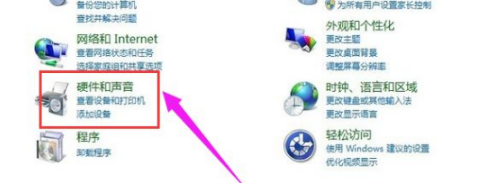
2、之后再选择要添加的蓝牙。
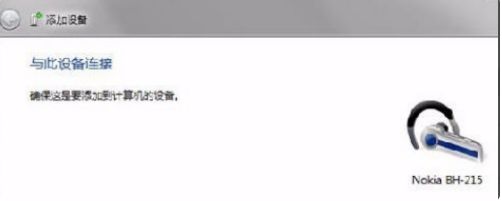
3、系统就会提示正在与蓝牙适配器连接 ,然后提示添加 成功。点击“开始”-“设备和打印机”,就可以看到添加的蓝牙耳机了。
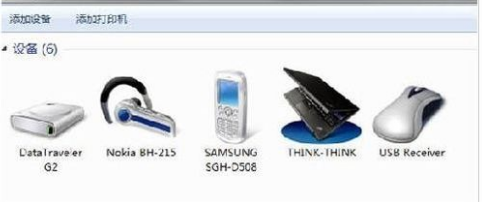
4、在蓝牙耳机上点击右键,选择“属性”,在弹出的窗口中选择“服务” ,如图。
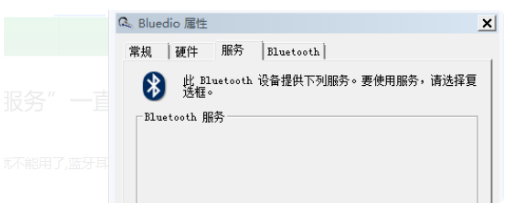
5、耳机的选项并没打√,就无法使用蓝牙耳机听音乐了,要勾选,勾选后系统会提示安装驱动,驱动安装成功后,在系统右下角找到喇叭图标点击右键-【播放设备】,就看到蓝牙音频选项了。
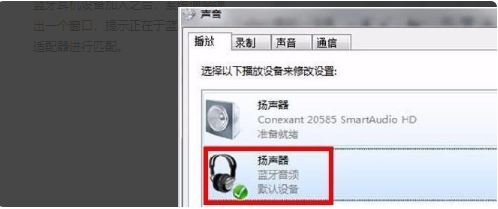
以上就是win7系统蓝牙怎么连接的详细步骤教程啦,希望能帮助到大家。
- Win7 64位纯净版
- 新萝卜家园GhostWin7 SP1 X86电脑城纯净版2014.08
- 雨林木风ghost win7 SP1纯净版(64位)2014.03
- Win7 32位纯净版
- 雨林木 Ghost Win7 SP1 X64旗舰版(64位) 2014.05
- 拾零技术GhostWin7 SP1 X86旗舰纯净版(32位)2014.05
- 纯净版XP系统
- 电脑公司 GHOST XP SP3 纯净版 2014.05
- 雨林木风GHOST XP SP3 纯净版 YN2014.05
------分隔线------
- 上一篇:win7旗舰版窗口自动贴边怎么设置
- 下一篇:打开win7系统蓝牙设置的方法








